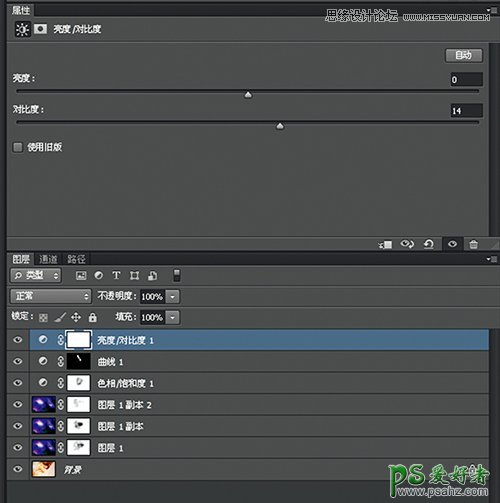当前位置:PS爱好者教程网主页 > PS照片处理 > 教程
巧用Photoshop混合模式给梦幻美女艺术照制作出花朵人像曝光效果(3)
时间:2016-09-22 12:57 来源:PS照片处理教程 作者:美女艺术照 阅读:次
3.在叠加的过程中很重要的一点是要在素材图层中新建蒙版,把人物和身体的部分适当的擦出,使人物主体突出,在擦的时候需要使用柔边的画笔,并使用50%的不透明度,让画笔擦的效果更加自然。
4.经过三种模式的叠加基本达到想要的效果,接下来就是做细部的调整,使整体的叠加融合得更自然。对于之前擦出的人脸和身体部分与背景色肯定会有一定的色差,新建一个曲线调整图层对人脸和身体局部进行调整。把暗部的曲线往右拉,并加强对比度,让颜色柔和而和谐。
最新教程
推荐教程